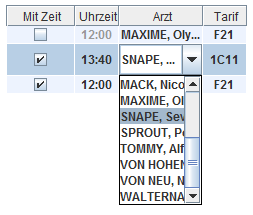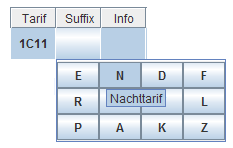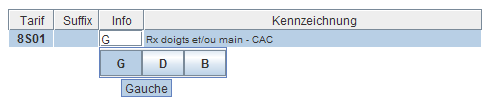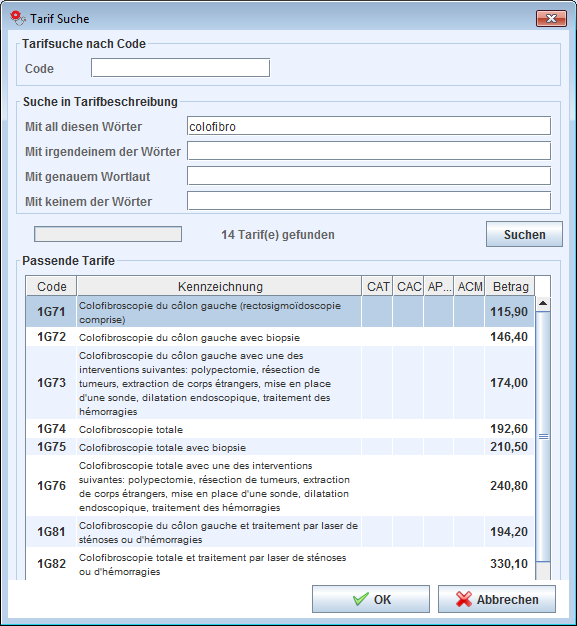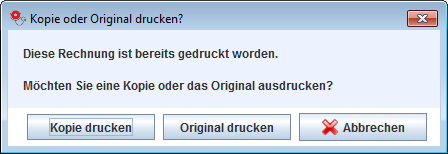Inhaltsverzeichnis
Neue Rechnung anlegen
Das Anlegen einer neuen Rechnung erfolgt mit der Funktion Neue Rechnung anlegen. Diese Funktion finden Sie sowohl im Menüpunkt Abrechnung ⇒ Neue Rechnung sowie auch als Hauptfunktion rechts in der Titelleiste über die Schaltfläche:  .
.
Beim Aufruf der Funktion wechselt das Abrechnungsmodul in den Modus Erfassung. In diesem Modus kann eine neue Rechnung für den aktuellen Patienten zusammengestellt werden.
- Rechnungsnummer: Das Feld ist zunächst leer. Die definitive Rechnungsnummer und wird erst nach dem erstmaligen Abspeichern angezeigt.
- Rechnungsdatum: Tagesdatum
- Arzt: Standardmässig der aktuelle Arzt.
- Krankenkasse: die Krankenkasse des aktuellen Patienten. Wenn die Option „Drittzahlender“ angekreutz wird steht hier die drittzahlende Versicherung.
- Hospitalisierung (falls die Option aktiviert wurde): Ambulant
Die Bedienung der Erfassungsmaske erfolgt durch Klicken mit der Maus sowie direkte Dateneingabe, und über die Schaltflächen an der rechten Seite.
Rechnung bearbeiten
Nach dem Anlegen kann die Rechnung nun bearbeitet werden. Vor der Eingabe der Leistungstarife sollten zuächst die Basisdaten der Rechnung überprüft und ggfls. angepasst werden.
Rechnungsdaten
 Hier werden die Stammdaten der aktuell gewählten Rechnung angezeigt. Im Erfassungsmodus können alle Felder ausser der Rechnungsnummer nach Bedarf verändert werden.
Hier werden die Stammdaten der aktuell gewählten Rechnung angezeigt. Im Erfassungsmodus können alle Felder ausser der Rechnungsnummer nach Bedarf verändert werden.
Rechnungs Nr.
Die Rechnungsnummer ist die automatisch vergebene laufende Nummer der aktuell gewählten Rechnung. Dieses Feld kann auch zur direkten Rechnungsuche nach Nummer heran gezogen werden. Geben Sie hierzu die gewüsnchte Rechnungsnummer ein und drücken Sie die ![]() Taste um die Suche zu starten.
Taste um die Suche zu starten.
Rechnungsdatum
Ausstellungsdatum der aktuell gewählten Rechnung. Ist in den meisten Fällen das Datum an welchem die Rechnung erzeugt wurde. Beim Anlegen einer neuen Rechnung wird hier auch automatisch das Tagesdatum übernommen.
Arzt
Der ausstellende Arzt der Rechnung. Dieses Feld ist von Bedeutung in Praxen mit mehreren Ärzten. Beim Anlegen einer neuer Rechnung wird der aktuelle Arzt übernommen.
Falls im darunterliegenden Bereich der Karteireiter „Rechnungen“ ausgewählt ist (= Rechnungen des aktuellen Patienten) wird neben der Beschriftung „Arzt“ das Kontrollkästchen mit der Beschriftung „alle“ aktif. Wird dieses Kontrollkästchen angekreuzt, werden in der Liste die Rechnungen von allen Ärzten angezeigt, nicht nur die des aktuellen. Dazu muss zusätzlich noch
- die Praxis als Gemeinschaftspraxis konfiguriert sein
- der aktuelle Benutzer das Recht haben, einen anderen Arzt auszuwählen
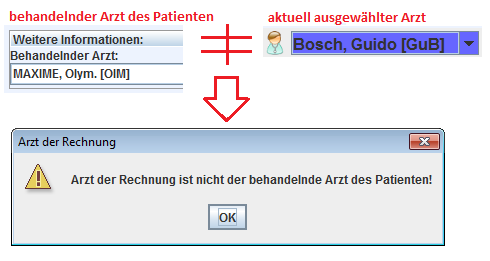
Krankenkasse
Die Krankenkasse/Versicherung an welche die Rechnung vom Patienten zwecks Rückerstattung der Kosten eingereicht wird. Beim Anlegen einer neuen Rechnung wird hier die Krankenkasse des aktuell gewählten Patienten übernommen. Diese kann aber auch manuell umgesetzt werden. Es können nur Krankenkassen ausgewählt werden, die als "Primärkasse" gekennzeichnet sind.
Drittzahlender
Gibt Aufschluß darüber ob eine drittzahlende Versicherung die Rechnungskosten übernimmt und wenn ja, um welche es sich handelt. Typische Beispiele sind Arbeitsunfälle (AAI), oder Leistungen welche im Rahmen eines Krankenhausaufenthaltes (mindestens 4 Tage oder ein Rechnungsbetrag von über 100 Euro) erbracht wurden (CNS), oder Mammographie Vorsorgeuntersuchungen (MAMMO Programm des Gesundheitsministeriums). Es können nur Krankenkassen ausgewählt werden, die als "Drittzahlender" gekennzeichnet sind.
Mehr zur Abwicklung von Drittzahlenden Rechnungen siehe unter Drittzahlende Aufstellungen.
Hospitalisierungsdaten
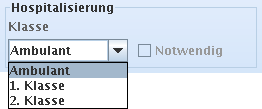 Die Hospitalisierungsdaten können je nach Bedarf vom Administrator ein und ausgeblendet werden. Genau wie bei den anderen Daten können die Hospitalisierungsdaten im Erfassungsmodus verändert werden und mit der Rechnung gespeichert werden.
Die Hospitalisierungsdaten können je nach Bedarf vom Administrator ein und ausgeblendet werden. Genau wie bei den anderen Daten können die Hospitalisierungsdaten im Erfassungsmodus verändert werden und mit der Rechnung gespeichert werden.
Klasse
Die Hospitalisierungsklasse gibt Aufschluss darüber, um welche Art von Hospitalisierung es sich handelt. Ein Patient der zur Untersuchung ins Krankenhaus kommt und nach der Behandlung wieder geht wird als Ambulant bezeichnet. Bleibt der Patient aber im Krankenhaus so wird er normalerweise als 2. Klasse eingestuft, das heißt er wird in ein Mehrbettzimmer gelegt. Wünscht der Patient aber in einem Einzelbettzimmer zu liegen, so wird er als 1. Klasse eingestuft, was eine Majorisierung aller erbrachten Leistungen um 66% zur Folge hat. Ein Arzt kann aber die Verlegung des Patienten in einem Einzelbettzimmer für notwendig empfinden, ohne dass dabei eine 1, Klasse in Rechnung gestellt wird. In dem Falle sollten Sie 1. Klasse wählen und das Feld Notwendig ankreuzen, wodurch die Majorisierung aufgehoben wird.
Die Änderung der Klasse einer Rechnung bewirkt automatisch auch die gleiche Änderung auf allen Tarifen in der Rechnung, sofern vorhanden. Neu eingefügte Tarife übernehmen die Klasse, die im Rechnungskopf eingestellt ist.
Tarif hinzufügen
 Mit dieser Schaltfläche können Sie eine Tarifzeile (Abrechnungsposten, Leistung) zu einer noch offenen Rechnung hinzufügen. Eine neue Position erscheint auf der Rechnung (Abbildung 2). Beim Hinzufügen des ersten Tarifes wird automatisch das Rechnungsdatum als Leistungsdatum übernommen. Beim Hinzufügen weiterer Tarife werden immer Datum und ggfls. Uhrzeit des gerade ausgewählten Tarifes übernommen.
Mit dieser Schaltfläche können Sie eine Tarifzeile (Abrechnungsposten, Leistung) zu einer noch offenen Rechnung hinzufügen. Eine neue Position erscheint auf der Rechnung (Abbildung 2). Beim Hinzufügen des ersten Tarifes wird automatisch das Rechnungsdatum als Leistungsdatum übernommen. Beim Hinzufügen weiterer Tarife werden immer Datum und ggfls. Uhrzeit des gerade ausgewählten Tarifes übernommen.
Das Ausführungsdatum kann auch individuell für jede Leistung nachträglich verändert werden.
Wie bereits bei den anderen Modulen wechselt die Hintergrundfarbe der Titelleiste zu gelb, was bedeutet dass Daten verändert wurden und die Rechnung gespeichert werden muss. Die Spalte „Tarif“ ist bereits ausgewählt und wartet auf die Eingabe eines Tarifes aus einem der Tarifkataloge. Im Beispiel in Abbildung 2 nehmen wir „1C11X“, also den Code für die Benutzung eines EKG-Apparates. Beenden Sie die Eingabe mit der TAB oder ENTER Taste, wobei letztere gleichzeitig eine neue Zeile für weitere Eingaben aufmacht, sofern dies in den Präferenzen des Benutzers so konfiguriert wurde.
Eine Tarifzeile besteht aus mehreren Feldern (= Spalten in der Tafel), von denen die meisten editiert werden können. Das wichtigste davon ist der Tarifcode, ohne den eine Tarifzeile nicht angenommen wird. Die Benutzung der Felder kann je nach Praxis unterschiedlich sein, und einige davon können deshalb über die globalen Einstellungen ein- und ausgeschaltet werden.
Index
Die erste Spalte in der Tariftabelle stellt eine automatisch Durchnumerierung der einzelnen Tarife auf der Rechnung dar. Sie hat keine direkte Funktion, ist aber sehr nützlich um eine ganze Tarifzeile per Mausklick auszuwählen - fast alle anderen Spalten sind editierbar und daher für die Zeilenauswahl weniger geeignet.
Die Auswahl einer Tarifzeile wird zum Löschen der Zeile benötigt. Darüberhinaus werden beim Einfügen einer neuen Tarifzeile wichtige Daten aus der aktuell ausgewählten Zeile übernommen - Klasse, Datum, Uhrzeit, Arzt - und die Zeile selber wird dirkt unter der ausgewählten einsortiert. Gleiches gilt auch für alle mit einer Rechnungsvorlage eingefügten Tarife.
Klasse
 Abb. 3: Tarifklasse auswählen
Normalerweise erhalten neu eingefügte Tarife die Klasse der Rechnung. Bei ambulanter Behandlung (Rechnungsklasse A) müssen alle Tarife auch mit Klasse A angelegt werden. Bei einer stationären Behandlung (Rechnungsklasse 1 oder 2) kann man aber bei den einzelnen Tarifen über eine Auswahlbox eine von der Rechnung abweichende Klasse auswählen. Wegen der Einschränkung bei Rechnungen der Klasse A stehen aber nur stationäre Klassen (1, 2, 1C und 1P) zur Auswahl. 1P und 1C sind sehr spezielle, nur von GECAMed geführte Klassen, die während des Aufteilens einer Klasse 1 Rechnung entstehen. Diese sollten nur in Ausnahmefällen manuell gesetzt werden.
Abb. 3: Tarifklasse auswählen
Normalerweise erhalten neu eingefügte Tarife die Klasse der Rechnung. Bei ambulanter Behandlung (Rechnungsklasse A) müssen alle Tarife auch mit Klasse A angelegt werden. Bei einer stationären Behandlung (Rechnungsklasse 1 oder 2) kann man aber bei den einzelnen Tarifen über eine Auswahlbox eine von der Rechnung abweichende Klasse auswählen. Wegen der Einschränkung bei Rechnungen der Klasse A stehen aber nur stationäre Klassen (1, 2, 1C und 1P) zur Auswahl. 1P und 1C sind sehr spezielle, nur von GECAMed geführte Klassen, die während des Aufteilens einer Klasse 1 Rechnung entstehen. Diese sollten nur in Ausnahmefällen manuell gesetzt werden.
Datum
 Abb. 4: Ausführungsdatum eingeben
Abb. 4: Ausführungsdatum eingeben
Um das Ausführungsdatum einer Leistung nachträglich zu verändern klicken Sie mit der linken Maustaste in das Datumsfeld. Sie können entweder mit der Tastatur ein neues Datum eingeben, oder einen Kalender zur Hilfe nehmen indem Sie auf die kleine Schaltfläche rechts vom Datum klicken (Abbildung 4). Beenden Sie die Eingabe mit der TAB Taste.
Wurde eine der Plausibilitäts-Test-Optionen aktiviert, so werden beim Verlassen des Datumsfeldes die entsprechenden Überprüfungen durchgeführt und ggfls. eine Warnung ausgegeben. Dies soll verhindern das aus Versehen ein offensichtlich falsches Datum eingegeben wurde.
Uhrzeit
In verschiedenen Fällen ist es wünschenswert, die Uhrzeit der Erbringung einer Leistung zu erfassen, zum Beispiel wenn eine Leistung nachts erbracht wurde, oder um anzugeben, dass mehrere Leistungen zur gleichen Session (= Operationsfeld oder „champ opératoire“) gehören. Das kann nämlich Auswirkungen auf die Berechnung des Betrages haben, sofern der Session-Modus aktiviert wurde. Dazu kreuzen Sie zunächst das Kästchen „Mit Zeit“ an und geben danach die Uhrzeit links davon ein.
Klicken Sie jetzt auf die Spalte „Uhrzeit“ und geben Sie die gewünschte Uhrzeit ein. Beenden Sie die Eingabe mit der Enter Taste.
Arzt
Normalerweise werden auf einer Rechnung immer nur Leistungen eines einzigen Arztes verbucht. Standardmässig wird deshalb das Feld mit dem im Rechnungskopf angegebenen Arzt gefüllt. Insbesondere in Gemeinschaftspraxen und in Krankenhäusern kann es aber vorkommen, dass alle Leistungen für einen Patienten auf einer einzigen Rechnung zusammengefasst werden. Dabei sollte dann auch zu jeder Leistung der behandelnde Arzt eingetragen werden (Abbildung 6).
Zu bemerken sei noch dass die Spalte mit dem Arzt normalerweise nicht auf dem ausgedruckten Rechnungsformular erscheint, da dies von der CNS nicht verlangt wird. Man kan dies aber durch Aktivieren der entsprechenden Option dennoch veranlassen.
< > Die Abhängigkeit von der Option wird ab Release 2.08.XX entfernt, weil sehr obscur ist und zu ungewollt falschen Zuordnungen von Tarifen zu Arzt führen kann. Siehe 1888.
> Die Abhängigkeit von der Option wird ab Release 2.08.XX entfernt, weil sehr obscur ist und zu ungewollt falschen Zuordnungen von Tarifen zu Arzt führen kann. Siehe 1888.
Tarif
Das wichtigste Feld einer Tarifzeile ist der Tarifcode. Solange dieser nicht ausgefüllt ist wird die Tarifzeile nicht angenommen. Der Code wird direkt über die Tastatur eingegeben (keine Auswahlbox!). Benutzen Sie die "Tarif suchen" Funktion wenn Sie nicht genau wissen, welcher Tarifcode für eine Leistung vorgesehen ist. Zusätzlich zum eigentlichen Code können auch die Suffixe (siehe nächster Abschnitt) direkt in diesem Feld miteingegeben werden, was die Erfassung vereinfacht.
Durch Betätigen der Return oder Tab Taste wird der Code auf Gültigkeit überprüft und übernommen (gültig sind alle Codes die in der Nomenklatur als Tarife eingetragen sind) Ungültige Codes werden sofort wieder gelöscht. Desweiteren wird bei gültigen Codes auch der Betrag berechnet und gesetzt (siehe weiter unten), sowie die Suffixe vom eigentlichen Code getrennt und in das dafür vorgesehen Suffix-Feld gesetzt.
Suffix
Die Luxemburger Abrechnungsregeln sehen vor, dass der Tarif Code mit einem oder mehreren Suffixen ergänzt werden kann. Zum Beispiel wird der Nachttarif einer Leistung mit dem Suffix „N“ angezeigt. Für ein Wochenende oder einen Feiertag verwendet man den „F“-Suffix, für einene Sonntag „D“ (für dimanche). Um die Suffixe zu ändern klicken Sie in der Spalte Suffixe. Es erscheint eine Auswahlbox mit allen verfügbaren Suffixen.
Wählen Sie den oder die Suffixe aus, die für diese Leistung in Frage kommen. Betätigen Sie die Enter-Taste um die Auswahl zu bestätigen. Je nach den ausgewählten Suffixen wird sich auch der Betrag des Tarifes anpassen.
Info
In der Info-Spalte einer Tarifzeile können zusätzliche Informationen, die auf der Rechnung erscheinen sollen, eingegeben werden. Im allgemeinen können beliebige Texte eingegeben werden. Da diese vor dem Beschreibungstext der Leistung in der Spalte LIBELLE auf der Rechnung erscheinen sollte man den Text möglichst kurz halten. Bei zwei Gruppen von Tarifen werden spezielle Eingabehilfen zur standardmäßigen Erfassung der Info angeboten:
Alle Tarife die mit „D“ anfangen sind mit einem FDI-konformen 2-ziffrigen Zahnschema-Auswahlwekzeug versehen. Es können können beliebig viele Zähne gleichzeitig ausgewählt werden.
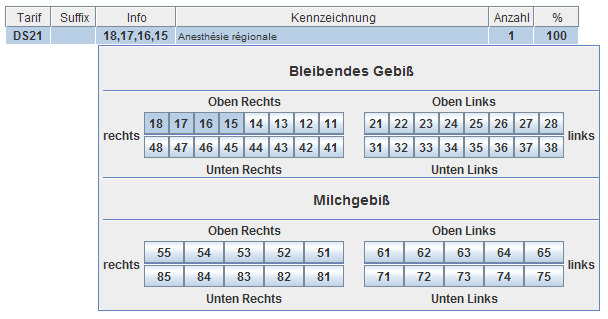 Abb. 9: FDI Zahnschema zur Bestimmung der behandelten Zähne
Abb. 9: FDI Zahnschema zur Bestimmung der behandelten Zähne
Für alle technischen Tarife aus der Radiologie-Gruppe (diese beginnen mit einer „8“ ) wird ein Auswahlwerkzeug zur Bestimmung der Lateralität angeboten: G - „gauche“, D - „droite“, B - „bilatéral“
Anzahl
Verschieden Tarif dürfen multipliziert, d.h. mehrfach gerechnet werden. Ein gutes Beispiel ist die Kilometerpauschale für einen Hausbesuch, oder die Lokalanästhesie für Zähne. Um die Anzahl einer erbrachten Leistung anzugeben wird in der Spalte Anzahl die Zahl entweder direkt eingegeben oder mit den beiden Pfeilen eingestellt.
% (Zuschlag)
Insbesondere bei Zahnärzten kommt es des öfteren vor, dass einzelne Leistungen um einen vom Arzt bestimmten prozentualen Zuschlag erhöht werden. Dieser Zuschlag ist rein privat und wird von der CNS nicht zurückerstattet. Bei privaten Krankenkassen kann das anders gehandhabt werden. Die Spalte „%“ erlaubt die Eingabe dieses Zuschlages als ganze Zahl, wobei > 100 einem positiven Zuschlag, < 100 einen Abschlag und = 100 keinem Aufschlag entspricht. Der Standard-Wert ist 100 und kann in der Tarifverwaltung durch Angabe des Standards für manuelle Anpassung für jeden Tarif einzeln eingestellt werden.
Betrag
Diese Spalte zeigt den Betrag der Leistung an, sobald der Tarif-Code ausgewählt wurde. Dabei wirken sich Modifikatoren wie Suffixe, Anzahl und % sofort nach Bestätigen durch TAB auch auf die Höhe des Betrages aus. Des weiteren kann man auch einen Betrag komplett manuell erfassen, bei gleichzeitiger Beibehaltung aller Modifikatoren. Dazu klickt man einfach mit der Maus in die Betrags-Spalte und gibt per Tastatur einen neuen Wert ein. Dieser ersetzt den ursprünglich berechneten Wert und wird auch nicht mehr durch Änderung der Modifikatoren beeinflusst. Die Sonderstellung des manuell erfassten Betrages wird durch Rotfärbung der entsprechenden Betrags-Felder angezeigt.

Tarife mit manuell eingetragenen Beträgen werden bei der Regelanwendung einfach ignoriert.
MED.PRES
Die MED.PRES Spalte (= „médecin prescripteur“) soll immer dann ausgefüllt werden, wenn die hier aufgeführte Leistung von der primären Leistung eines anderen Arztes abgeleitet wurde. Z.B. muss diese Spalte vom Anästhesisten für alle Anästhesie-Leistungen angegeben werden, die einen A-Suffix bekommen (Anästhesie-Leistung = Primärleistung + Suffix A). In diesem Fall muss der Erbringer der Sekundärleistung den CNS-Code des Erbringers der Primärleistung auf der Rechnung vermerken. Gleiches gilt für die Operationsassistenz (Suffix P)
Um sich nicht alle in Frage kommenden Primär-Leistungserbriger merken zu müssen kann man für diese Kürzel definieren, die man anstelle des CNS-Codes in MED.PRES eintragen kann.
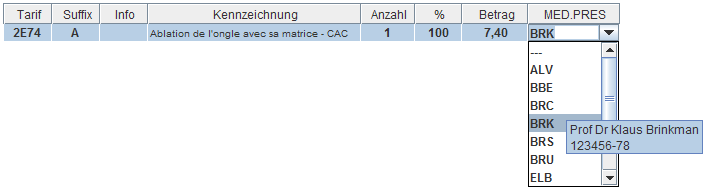
Dazu trägt man die betreffenden Ärzte im GECAMed Adressbuch ein, mit Kürzel und CNS-Code. Alle Ärzte im Adressbuch die diese Informationen haben sind bei der Erfassung des MED.PRES aus einem Menü als Kürzel abrufbar. Auf der Rechnung dagegen wird selbstverständlich der CNS-Code ausgedruckt.
Benutzer
Die Spalte „Benutzer“ enthält eine kurze Historie der Änderungen der Tarifzeile, die automatisch erstellt wird. Jede Änderung erzeugt einen neuen Eintrag mit Angabe des Benutzers (Login Name) und Datum / Uhrzeit der Änderung. Der Suffix „_R“ bedeutet, dass die Änderung durch Anwendung der Regelüberpüfung hervorgerufen wurde, also nicht durch manuelle Eingabe.

Tarif entfernen
Einfach den entsprechenden Tarif wählen und die Schaltfläche  betätigen. Es können auch mehrerer Tarife gleichzeitig ausgewählt (Ctl-Mouse-Click, Shift-Mouse-Click) und zusammen gelöscht werden.
betätigen. Es können auch mehrerer Tarife gleichzeitig ausgewählt (Ctl-Mouse-Click, Shift-Mouse-Click) und zusammen gelöscht werden.
Tarif suchen
Im allgemeinen kann man davon ausgehen, dass der CNS Code einer Leistung dem Arzt oder der Sekretärin bekannt ist. Sollte dies einmal nicht der Fall sein, so können Sie mit der Tarif Suchen Funktion nach allen verfügbaren Tarifen suchen.
 Betätigen Sie die Tarif Suchen Schaltflache um den Tarif Suchen Dialog aufzurufen.
Betätigen Sie die Tarif Suchen Schaltflache um den Tarif Suchen Dialog aufzurufen.
Der Tarif Suchen Dialog gibt Ihnen die Möglichkeit, entweder über die ersten Zeichen des Tarifcodes oder per Stichwörter in der Tarifbeschreibung zu suchen. Hierzu stehen Ihnen vier Suchfelder zu Verfügung, welche die eingegebenen Stichwörter auf verschiedene Art und Weise kombinieren.
- Mit all diesen Wörtern: Alle von Ihnen angegebenen Stichwörter müssen in der Tarifbeschreibung vorkommen um den Tarif als Treffer gelten zu lassen.
- Mit irgendeinem der Wörter: Sowie mindestens eines der von Ihnen angegebenen Stichwörter in der Tarifbeschreibung vorkommt gilt der Tarif als Treffer.
- Mit genauem Wortlaut: Der von Ihnen angegebene Satz muss genau so in der Tarifbeschreibung vorkommen.
- Mit keinem der Wörter: Ein Tarif gilt dann als Treffer wenn keines der von Ihnen angegebenen Stichwörter in der Tarifbeschreibung vorkommt.
Krankenhausaufenthalt bestimmen
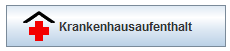 Die CNS fordert, dass bei stationären Patienten alle Leistungen, die im Rahmen eines Krankenhausaufenthaltes von einem Arzt oder einer Praxis erbracht wurden, auf einer gemeinsamen Rechnung erstellt werden. Dies führt bei ausgedehnten Krankenhausaufenthalten zu langen und komplexen Rechnungen. Außerdem sieht der Leistungskatalog der CNS eine große Vielzahl an pauschalen Tagestarifen vor, je nach Typ der stationären Behandlung, der Überweisungsart des Patienten, ob es sich um Post-Anästhesie resp. eine Intensivbetreung handelt, usw. Weiterhin sind die Tagessätze mit andauernder Behandlungszeit degressiv, und es gibt spezielle Tarife für Sonn- und Feiertage. Alles in allem ist es also für den Arzt oder seine Sekretärin keine einfache Aufgabe, eine CNS-konforme Rechnung für einen stationären Patienten zu erstellen.
Zur Vereinfachung dieser Aufgabe besitzt GECAMed einen speziellen Funktion zur Berechnung von Krankenhausaufenthalten
Die CNS fordert, dass bei stationären Patienten alle Leistungen, die im Rahmen eines Krankenhausaufenthaltes von einem Arzt oder einer Praxis erbracht wurden, auf einer gemeinsamen Rechnung erstellt werden. Dies führt bei ausgedehnten Krankenhausaufenthalten zu langen und komplexen Rechnungen. Außerdem sieht der Leistungskatalog der CNS eine große Vielzahl an pauschalen Tagestarifen vor, je nach Typ der stationären Behandlung, der Überweisungsart des Patienten, ob es sich um Post-Anästhesie resp. eine Intensivbetreung handelt, usw. Weiterhin sind die Tagessätze mit andauernder Behandlungszeit degressiv, und es gibt spezielle Tarife für Sonn- und Feiertage. Alles in allem ist es also für den Arzt oder seine Sekretärin keine einfache Aufgabe, eine CNS-konforme Rechnung für einen stationären Patienten zu erstellen.
Zur Vereinfachung dieser Aufgabe besitzt GECAMed einen speziellen Funktion zur Berechnung von Krankenhausaufenthalten
Wird diese Funktion während der Eingabe einer Rechnung betätigt, öffnet sich der Dialog zur Krankenhausaufenthalts-Bestimmung in Abbildung 1.
 Abb. 1: Dialog zur Bestimmung eines Krankenhausaufenthaltes
Abb. 1: Dialog zur Bestimmung eines Krankenhausaufenthaltes
Der Dialog selbst ist wiederum in zwei Reiter aufgeteilt, einen für normale stationäre Behandlung und einen anderen für die Anästhesie & Intensivbehandlung. Die Bedienung ist in beiden Fällen sehr ähnlich: im oberen Bereich des Dialoges befinden sich Eingabefelder für die Erfassung der Hospitalisierungsperiode. Es wird jeweils der Anfangs- und Endtag der stationären Behandlung eingetragen. Danach wählt man dann aus den darunter befindlichen Listen den Typ der Behandlung sowie die Überweisungsart des Patienten aus. Sobald eine Periode vollständig bestimmt ist werden sofort, je nach den ausgewählten Kriterien, in der Ausgabeliste im unteren Bereich alle zu veranschlagenden Tarife mit Datum angezeigt. Man kann also sofort verifizieren, ob die Auswahl zu den gewünschten Tarifen geführt hat. Bei jeder Veränderung der Auswahlkriterien wird die Liste sofort neu berechnet.
Wenn man mit der Berechnung zufrieden ist kann man durch Klicken auf „OK“ die vor-berechneten Tarife mit ihrem jeweiligen Datum in die zu erstellende Rechnung übernehmen, oder aber mit „Abbrechen“ verwerfen. Die so erzeugte Liste der Pauschaltarife für stationäre Behandlungen kann nun als Ausgangsbasis für das Erfassen weiterer Leistungen herangezogen werden. Dazu wählt man eine Zeile für einen bestimmten Tag aus und ergänzt die noch fehlenden Tarife, wie in Abbildung 2 gezeigt.
 Abb. 2: Übername der Pauschaltermine und Weiterbearbeitung in der Rechnung
Abb. 2: Übername der Pauschaltermine und Weiterbearbeitung in der Rechnung
Vorlage benutzen
 Mit der Vorlage Benutzen-Schaltfläche können Rechnungsvorlagen zur aktuellen Rechnung hinzugefügt werden. Nach dem Betätigen der Schaltfläche öffnet sich ebenfalls der Rechnungsvorlagendialog.
Um eine Vorlage zur aktuell geöffneten Rechnung hinzuzufügen wählen Sie eine Vorlage aus und bestätigen Sie Ihre Wahl mit der OK-Schaltfläche oder doppelklicken Sie direkt auf die entsprechende Vorlage. Die in der Vorlage gespeicherten Tarife werden daraufhin den bereits bestehenden hinzugefügt.
Mit der Vorlage Benutzen-Schaltfläche können Rechnungsvorlagen zur aktuellen Rechnung hinzugefügt werden. Nach dem Betätigen der Schaltfläche öffnet sich ebenfalls der Rechnungsvorlagendialog.
Um eine Vorlage zur aktuell geöffneten Rechnung hinzuzufügen wählen Sie eine Vorlage aus und bestätigen Sie Ihre Wahl mit der OK-Schaltfläche oder doppelklicken Sie direkt auf die entsprechende Vorlage. Die in der Vorlage gespeicherten Tarife werden daraufhin den bereits bestehenden hinzugefügt.
Das Einfügen einer Vorlage in eine bereits existierende Rechnung ist zwar umständlicher, hat aber genüber der Direkterstellung auch ein par Vorteile. Zum einen kann man auf Rechnungsvorlagen zurückgreifen, die aus Platzmangel nicht mehr in die Liste der Schaltflächen für Abrechnungsvorlagen im Patientenmodul gepasst haben. Zum andern kann man eine komplette Vorlage an beliebiger Stelle in eine bereits teilweise ausgefüllte Rechnung „einsortieren“. In Abbildung 4 wird z.B in eine bestehende Liste mit Krankenhausaufenthalten die Rechnungsvorlage „Cardio+“ für den 2.3.2017 einsortiert. Als Ergebnis werden alle Tarife aus der Vorlage am ausgewählten Tag (2.3.2017) in die Rechnung einsortiert.
 Abb. 4: Einsortieren einer Rechnungsvorlage in eine bestehende Rechnung
Abb. 4: Einsortieren einer Rechnungsvorlage in eine bestehende Rechnung
Rechnung speichern
 Jede Änderung an einer Rechnung führt dazu, dass die Titelleiste Gelb gefärbt wird um Sie darauf aufmerksam zu machen, dass die Rechnung gespeichert werden sollte. Das Speichern einer Rechnung erfolgt mit der Rechnung Speichern Schaltfläche. Nachdem die Rechnung gespeichert wurde springt die Hintergrundfarbe der Titelleiste wieder auf grün. Somit sehen Sie sofort dass alle von Ihnen vorgenommenen Änderungen gesichert wurden.
Jede Änderung an einer Rechnung führt dazu, dass die Titelleiste Gelb gefärbt wird um Sie darauf aufmerksam zu machen, dass die Rechnung gespeichert werden sollte. Das Speichern einer Rechnung erfolgt mit der Rechnung Speichern Schaltfläche. Nachdem die Rechnung gespeichert wurde springt die Hintergrundfarbe der Titelleiste wieder auf grün. Somit sehen Sie sofort dass alle von Ihnen vorgenommenen Änderungen gesichert wurden.
Abrechnungsregeln anwenden
 Praktisch alle Regeln, die in Luxemburg von der CNS zwecks Tarifberechnung für die Rückerstattung der Arztkosten an den Patienten angewandt werden, können mit dieser Funktion auf eine Rechnung angewandt werden. Damit kann der Arzt sicherstellen, dass die von Ihm praktizierten Tarife auch alle von Der CNS zurückerstattet werden.
Praktisch alle Regeln, die in Luxemburg von der CNS zwecks Tarifberechnung für die Rückerstattung der Arztkosten an den Patienten angewandt werden, können mit dieser Funktion auf eine Rechnung angewandt werden. Damit kann der Arzt sicherstellen, dass die von Ihm praktizierten Tarife auch alle von Der CNS zurückerstattet werden.
Als Grundlage für die anzuwendenden Regeln dient die von der CNS veröffentlichte Tarifordnung für Ärzte und Zahnärzte, die Sie hier in Ihrer aktuellsten Version finden:
Das Regelwerk ist sehr komplex und zu jeder allgemeinen Regel gibt es Ausnahmen und Sonderfälle. Hier nur die wichtigsten:
- Ersetzen von Standard-Tarifen durch spezielle Nacht-, Wochenend- und Feiertagstarife (z.B. C1 → C51, C52, C53, C54), je nach Datum und Uhrzeit;
- Automatisches hinzufügen von Aufschlägen für Nacht, Sonn- und Feiertage (Suffixe N, D, F) je nach Datum und Uhrzeit (Art. 8);
- Kumulierbarkeit bzw. Reduktion von technischen Tarifen (Art. 9);
- Kumulierbarkeit von allgemeinen und technischen Tarifen (Art. 10);
- Berechnung von abgeleiteten Leistungen wie Operationshilfe (Suffix P, Art. 11) und Anästhesie (Suffix A, Art. 12), einschließlich des Minimums;
- Zuschläge für Anästhesie bei Kindern und älteren Patienten (Suffix V);
- Spezielle Ausnahmen was die (Nicht-)Kummulierbarkeit von speziellen technishenTtarifen untereinander betrifft;
- Spezialregeln für Gynäkologen;
- Majorierungen die nur von bestimmten Krankenkassen gewährt werden (z.B. RCAM +15%);
Um diese Regeln auf die aktuelle Rechnung zu applizieren betätigen Sie die Regeln applizieren Funktion. Wird die Rechnung durch das Anwenden der Regeln verändert, so wird die Rechnung als geändert markiert und Sie müssen die Rechnung explizit speichern um diese Änderungen zu übernehmen.
Während die meisten Regeln immer angewandt werden, sobald ihre Voraussetzungen erfüllt sind, kann man das Verhalten der Abrechnungsregeln in gewissen Grenzen beeinflussen. Dazu stehen einige globale Optionen zur Verfügung..
Weiterhin kann der jeweilige Benutzer GECAMed individuell so einstellen, dass Warnungen erscheinen und Bestätigungen eingeholt werden um zu verhindern, dass die Anwendung der Regeln vergessen wird oder aber nur in bestimmten Situationen erfolgt.
Rechnung drucken
 Benutzen Sie die Rechnung drucken Schaltfläche um eine Rechnung zu drucken. Wird eine neue oder gerade geänderte Rechnung gedruckt, so wird sie vorher ohne weitere Abfrage gespeichert. Nach dem Drucken einer Rechnung wird diese automatisch geschlossen und kann danach nicht mehr ohne weiteres modifiziert werden.
Benutzen Sie die Rechnung drucken Schaltfläche um eine Rechnung zu drucken. Wird eine neue oder gerade geänderte Rechnung gedruckt, so wird sie vorher ohne weitere Abfrage gespeichert. Nach dem Drucken einer Rechnung wird diese automatisch geschlossen und kann danach nicht mehr ohne weiteres modifiziert werden.
 Auch ändert sich die Beschriftung der Drucken Schaltfläche zu Kopie drucken, da bei einem erneuten Druckauftrag nicht mehr das Original, sondern eine Kopie der Rechnung gedruckt werden soll. Dies wird auch auf dem Rechnungsausdruck explizit als „COPIE CONFORME À L'ORIGINAL“ angezeigt. Da aber einige Krankenkassen auf einem Original bestehen, gibt es weiterhin die Möglichkeit, beim erneuten Ausdruckemn zwischen einem Original und einer „copie conforme“ zu wählen (siehe Abbildung 12)
Auch ändert sich die Beschriftung der Drucken Schaltfläche zu Kopie drucken, da bei einem erneuten Druckauftrag nicht mehr das Original, sondern eine Kopie der Rechnung gedruckt werden soll. Dies wird auch auf dem Rechnungsausdruck explizit als „COPIE CONFORME À L'ORIGINAL“ angezeigt. Da aber einige Krankenkassen auf einem Original bestehen, gibt es weiterhin die Möglichkeit, beim erneuten Ausdruckemn zwischen einem Original und einer „copie conforme“ zu wählen (siehe Abbildung 12)
1. Klasse CNS Rechnungen aufteilen
 Mit dieser Funktion kann man veranlassen, dass eine Rechnung der 1. Klasse CNS in zwei getrennte Rechnungen aufgeteilt wird. Normalerwesise erfolgt diese Aufteilung beim Ausdrucken von Rechnungen, da erst dann garantiert ist, dass die Rechnungen vollständig sind und nicht mehr verändert werden. Die Funktion ist nur für Rechnungen der 1. Klasse mit dem Versicherer CNS ausführbar weil sie nur für diese Rechnungen sinnvoll ist.
Mit dieser Funktion kann man veranlassen, dass eine Rechnung der 1. Klasse CNS in zwei getrennte Rechnungen aufgeteilt wird. Normalerwesise erfolgt diese Aufteilung beim Ausdrucken von Rechnungen, da erst dann garantiert ist, dass die Rechnungen vollständig sind und nicht mehr verändert werden. Die Funktion ist nur für Rechnungen der 1. Klasse mit dem Versicherer CNS ausführbar weil sie nur für diese Rechnungen sinnvoll ist.
Sollte dennoch eine Änderung nötig sein wäre es besser, die ursprüngliche Rechnung aus dem Papierkorb zu restaurieren, diese zu ändern und dann erneut aufzuteuilen.
Die Operation verläuft praktisch genau wie das Aufteilen während des Druckvorganges, mit folgender Abweichung: Nach dem Aufteilen der Operation werden die beiden neuen Rechnungen nicht automatisch gedruckt, sondern befinden sich noch ungedruckt beide im Reiter „Rechnungen“ des Patienten, wobei sie zwecks Vermeidung von versehentlichen Änderungen gesperrt werden (Siehe Abbildung 18)
Rechnung begleichen
Das Begleichen einer Rechnung kann auf mehrere Arten erfolgen. In einer der Rechnungslisten können Sie eine zu begleichende Rechnung auswählen und dann entweder im Menü Abrechnung den Menüpunkt Rechnung begleichen wählen, oder Sie können die ![]() Taste betätigen, oder die Schaltfläche
Taste betätigen, oder die Schaltfläche  im Modulkopf betätigen, oder mit der rechten Maustaste auf die Rechnung klicken. Egal welche Methode Sie bevorzugen, in jedem Fall wird der Rechnung begleichen Dialog geöffnet.
im Modulkopf betätigen, oder mit der rechten Maustaste auf die Rechnung klicken. Egal welche Methode Sie bevorzugen, in jedem Fall wird der Rechnung begleichen Dialog geöffnet.
 Abb. 1: Rechnung begleichen Dialog
Abb. 1: Rechnung begleichen Dialog
Der Rechnung Begleichen Dialog ist in mehrere Bereiche unterteilt welche wir uns etwas näher ansehen wollen.
Rechnung
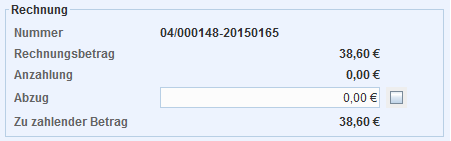
In diesem Bereich wird neben der Rechnungsnummer der aktuelle „Bezahlzustand“ der Rechnung angezeigt. Dazu gehören:
- der Gesamtbetrag der Rechnung;
- eine eventuell bereits geleistete Anzahlung;
- ein zu erfassender Abzug, den z.B. die Kasse dem Arzt auferlegt;
- der aktuell noch zu zahlende Betrag.
Es gilt dabei die Beziehung:
Rechnungsbetrag = Anzahlung + Abzug + zu zahlender Betrag
Beispiel für einen Abzug:
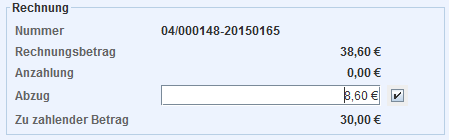
Rechnungen welche aus Arbeitsunfällen oder Krankenhausaufenthalte hervorgehen werden in der Regel von einer drittzahlenden Krankenkasse übernommen. In verschiedenen Fällen kann es aber vorkommen daß nicht der komplette Betrag erstattet wird. Damit die Rechnungen aber trotzdem korrekt verbucht werden kann, erlaubt das Feld Abzug dieser Differenz Rechnung zu tragen. Angenommen, im Falle unserer Beispielsrechnung hätte die drittzahlende Kasse nur 30,00 Euro überwiesen, dann würden wir im Feld Abzug die fehlenden 8,60 Euro eintragen.
Um nicht versehentlich einen Abzug einzugeben muss dieses Eingabefeld durch Ankreuzen eines Kästchens freigeschaltet werden.
Kasse
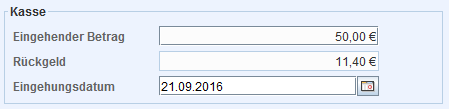
Dieser Bereich hat die Funktion einer Registrierkasse. Im Feld Eingehender Betrag geben Sie den erhaltenen Betrag ein. Beim öffnen des Dialoges ist dieses Feld mit dem noch zu zahlen Betrag der Rechnung gefüllt. Weicht der erhaltene Betrag von diesem Betrag ab, so geben Sie bitte den real erhaltenen Betrag ein. Dazu einfach den gesamten Inhalt des Feldes selektieren und realen Wert eintragen. Drücken Sie die ![]() oder die
oder die ![]() Taste um den neuen Wert zu übernehmen.
Taste um den neuen Wert zu übernehmen.
 erscheinen 50,00 Euro Eingabe und 11,40 Euro Ausgabe.
erscheinen 50,00 Euro Eingabe und 11,40 Euro Ausgabe.
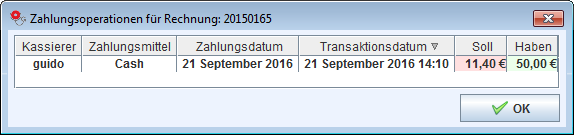
Das Feld Eingehungsdatum hält das Datum des Zahlungseinganges fest. Im Normalfall wird das Feld beim Öffnen des Dialogs auf das Tagesdatum gesetzt. Bei Barzahlung oder Zahlung per Kreditkarte kann dieses Datum direkt übernommen werden. Bei Zahlung per Überweisung sollten Sie das Eingehungsdatum auf das Datum des effektiven Zahlungseinganges setzen, also auf das Datum, an welchem das Geld auf Ihrem Konto eingegangen ist.
Wenn eine Rechnung direkt in der Praxis vom Patienten beglichen wird ist es normalerweise sinnvoll, die bezahlte Rechnung gleich mit auszudrucken. Um dies zu tun kreuzen Sie einfach das Kästchen in diesem Bereich an, wodurch ein Ausdruck der beglichenen Rechnung sofort nach dem Bezahlen gestartet wird.

Zahlungsmittel/Überweisung
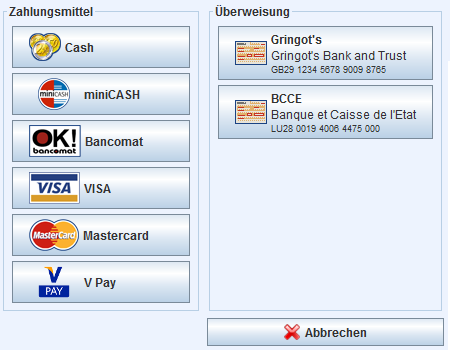
Mit diesen Schaltflächen können Sie den Zahlungseingang verbuchen. Bei Barzahlung oder Zahlung per Karte stehen Ihnen links die entsprechenden Zahlungsmittel zur Verfügung. Rechst befinden sich die Konten Ihrer Bankverbindungen über welche Zahlungen per Überweisung getätigt werden. Wählen Sie die entsprechende Zahlungsart um den Zahlungseingang zu verbuchen.
Durch Betätigen der Schaltfläche Abbrechen kann der gesamte Bezahlprozess jederzeit abgebrochen werden.
Zahlung stornieren
Manchmal ist es notwendig, eine bereits verbuchte Zahlung zu stornieren. Sie können sich zum Beispiel beim Begleichen der Rechnung geirrt haben oder der Patient wollte in Bar zahlen, stellt aber zu spät fest dass er nicht genug Bargeld dabei hat, und möchte entweder per Karte bezahlen oder den Betrag später überweisen. Um eine Rechnung zu stornieren, wählen Sie Rechnung in der Rechnungsliste und wählen anschließend im Abrechnung Menü den Menupunkt Zahlung stornieren…. Oder Sie betätigen einfach die Schaltfläche  in den Hauptfunktionen des Modulkopfes. Der Zahlung stornieren Dialog erscheint:
in den Hauptfunktionen des Modulkopfes. Der Zahlung stornieren Dialog erscheint:
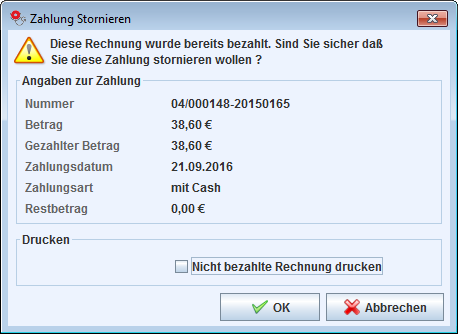 Abb. 2: Zahlung stornieren Dialog
Abb. 2: Zahlung stornieren Dialog
Der Dialog weist Sie normal darauf hin, dass die Rechnung bereits verbucht wurde und gibt Ihnen die Möglichkeit, die Stornierung nochmals zu überdenken. Auch alle Angaben zur Zahlung die storniert werden soll werden nochmal aufgelistet. Wenn Sie sicher sind, dass die Zahlung storniert werden soll, gibt Ihnen der Dialog die Möglichkeit beim Stornieren gleich eine Kopie der nicht bezahlten Rechnung zu drucken. Dazu einfach das Kästchen Nicht bezahlte Rechnung drucken ankreuzen. Betätigen Sie die Schaltfläche Ok um die Stornierung durchzuführen, respektive Abbrechen um die Rechnung im bezahlten Zustand zu belassen.
 eingesehen werden. Für die in unserem Beispiel verwendete Rechnung ergibt sich z.B. die folgende Liste von Transaktionen:
eingesehen werden. Für die in unserem Beispiel verwendete Rechnung ergibt sich z.B. die folgende Liste von Transaktionen:
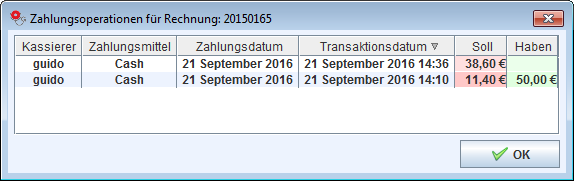
Weiter zu Rechnungen suchen